Сьогодні майже кожен з нас використовує стрімінгові сервіси для перегляду найновіших і популярних фільмів та телешоу. Однак, у стрімінгу є один суттєвий недолік: потрібне інтернет-з’єднання. Це створює незручності під час подорожей.
На щастя, багато провідних стрімінгових платформ тепер пропонують можливість завантажувати фільми для перегляду в автономному режимі, і це включено до стандартного користування вашим акаунтом. У цій статті ми розповімо, як можна легально та безкоштовно завантажувати кіно для офлайн-перегляду.
Netflix
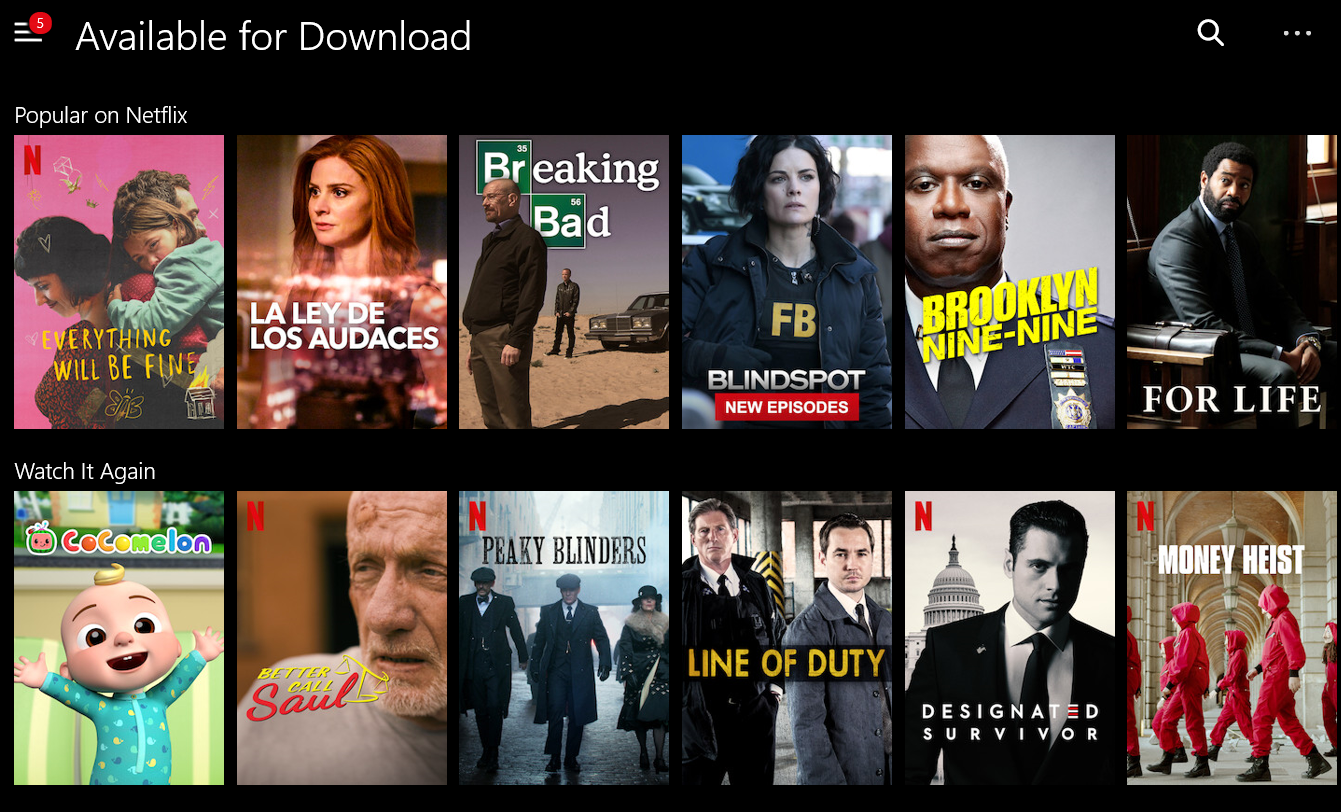
Можливість перегляду фільмів в офлайні на Netflix залежить від вашого тарифного плану, а завантажений контент не впливає на кількість екранів, на яких ви можете дивитися (завантаження можливе на стільки пристроїв, скільки передбачено вашим планом).
Проте, неможливо завантажувати фільми для офлайн-перегляду на плані з рекламою.
Також не весь контент доступний для завантаження. Щоб перевірити, чи можна завантажити певний фільм, знайдіть кнопку «Завантажити» на сторінці опису фільму в додатку для iOS або Android.
Якщо ви хочете дізнатися, як завантажувати фільми на ноутбук з Netflix, це просто: вам потрібно використовувати десктопну програму замість браузера. Існує додаток Netflix для Windows 10 і 11 в Microsoft Store, і ви можете використовувати додаток Android на більшості Chromebook. На жаль, програми Netflix для Mac або Linux не існує, тому ви не зможете переглядати Netflix офлайн на цих платформах.
Netflix спрощує пошук контенту за жанром або ключовими словами. Однією з важливих переваг Netflix для офлайн-перегляду є висока швидкість завантаження. Хоча ваш досвід може відрізнятися в залежності від швидкості з’єднання, більшість користувачів зможуть завантажити фільм за лічені хвилини.
Завантажити: Netflix для Android | iOS (від $15,49/місяць для планів, які підтримують офлайн-перегляд)
Amazon Prime Video
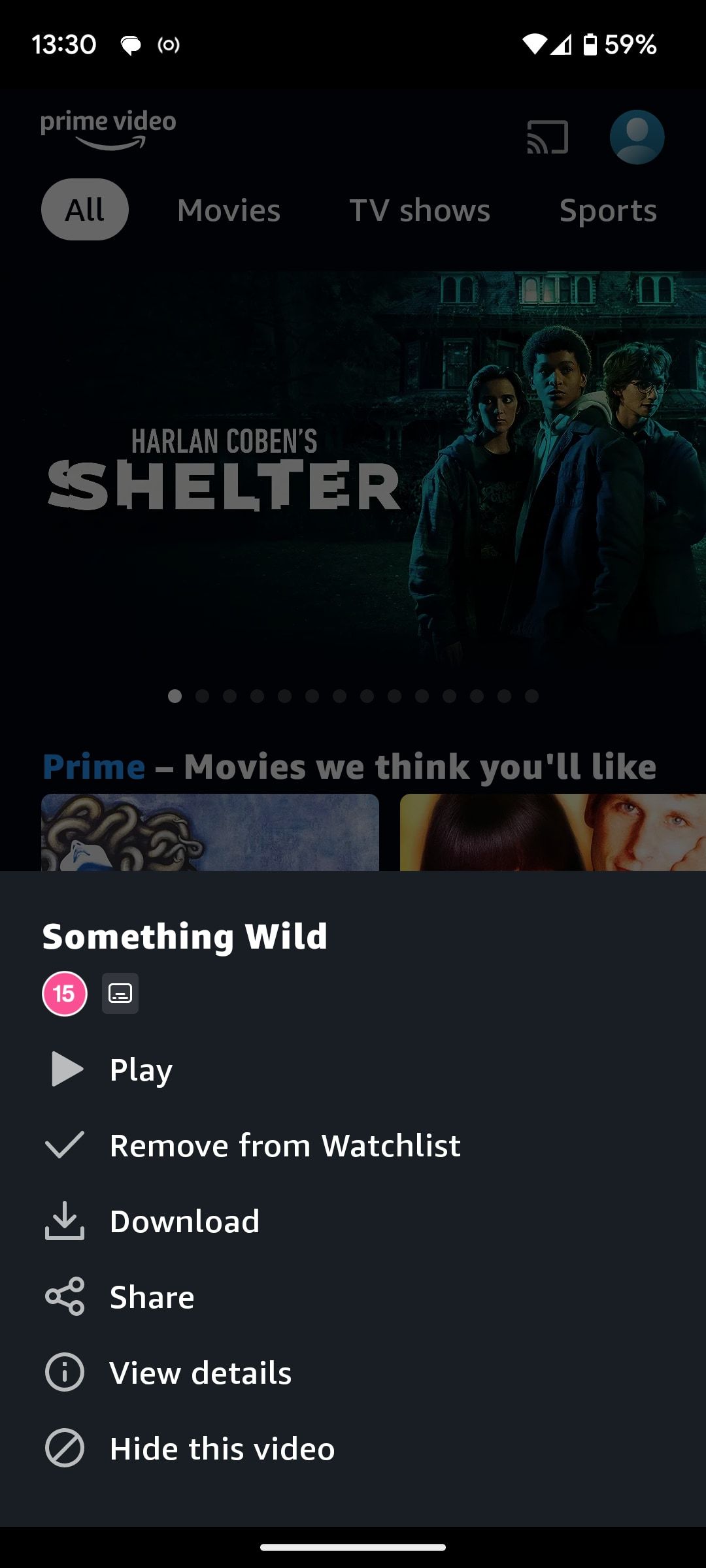
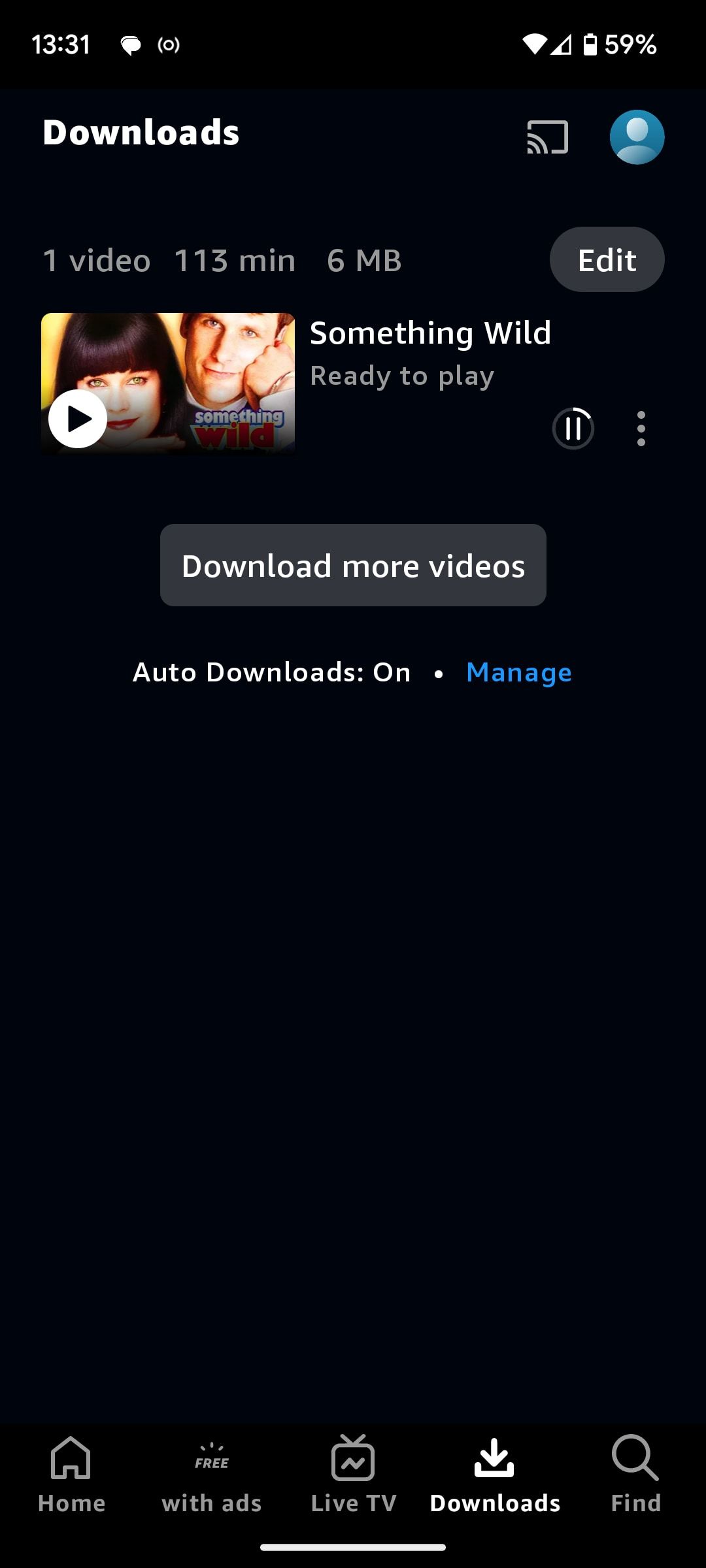
Завантажувати фільми на Amazon Prime для офлайн-перегляду досить легко. Просто натисніть і утримуйте епізод, який ви хочете завантажити, та виберіть опцію «Завантажити» у спливаючому меню. Також, ви можете натиснути кнопку «Завантажити» під описом обраного фільму, а потім перейти до розділу «Завантаження», щоб мати доступ до завантажених фільмів.
Однією з найбільших переваг Amazon Prime є різноманітний вибір новинок і класичних фільмів, а також широкий асортимент контенту для дітей.
Варто пам’ятати, що Amazon Prime пропонує стрімінговий і завантажуваний контент в поєднанні з багатьма іншими перевагами підписки. Сюди входить доступ до аудіосеріалів Audible, електронних книг Kindle і музичних композицій, а також безкоштовна і швидка доставка для товарів Amazon, які відповідають вимогам Prime.
Завантажити: Amazon Prime Video для Android | iOS ($14,99/місяць або $139/рік)
Disney+
В рамках звичайної підписки ви можете безкоштовно завантажувати фільми з Disney+ для перегляду в офлайн-режимі. Можна завантажити контент на 10 пристроїв, причому достатньо входити в акаунт хоча б раз на 30 днів на кожному з них.
Існують два основних обмеження. По-перше, як і у випадку з Netflix, не можна завантажувати фільми та шоу за планом з рекламою. По-друге, офлайн-перегляд доступний лише в додатках для Android та iOS. Ви не можете легально завантажити контент Disney+ на комп’ютер.
Щоб завантажити фільм, просто перейдіть до вибраного фільму та натисніть на іконку «Завантажити» над описом. Щоб знайти завантажений контент, натисніть кнопку «Завантаження» на панелі навігації.
Завантажити: Disney+ для Android | iOS (від $10,99/місяць для перегляду в офлайн-режимі)
Google TV
Ви можете завантажувати фільми та телешоу з Google Play для перегляду без інтернету. Google TV, раніше відомий як Google Play Movies & TV, є одним з найкращих місць для прокату нових фільмів, де можна завантажувати придбаний контент на максимум п’ять пристроїв.
Користувачі iPhone не можуть здійснювати покупки в додатку, тому рекомендується завантажити все необхідне до виходу з дому. Користувачі Android такої проблеми не мають. Google TV має зручний інтерфейс, завдяки якому легко знаходити контент. Він нагадує Amazon Prime з відгуками користувачів, що дозволяє швидко знаходити фільми, варті перегляду.
Для завантаження фільму або серіалу відкрийте його сторінку і натисніть «Завантажити». Згодом, у розділі “Ваші речі” > “Фільми” скористайтеся фільтром “Завантажені”, щоб переглянути завантажений контент.
Завантажити: Google TV для Android | iOS (Безкоштовно, ціни можуть відрізнятися для завантаженого контенту)
YouTube Premium
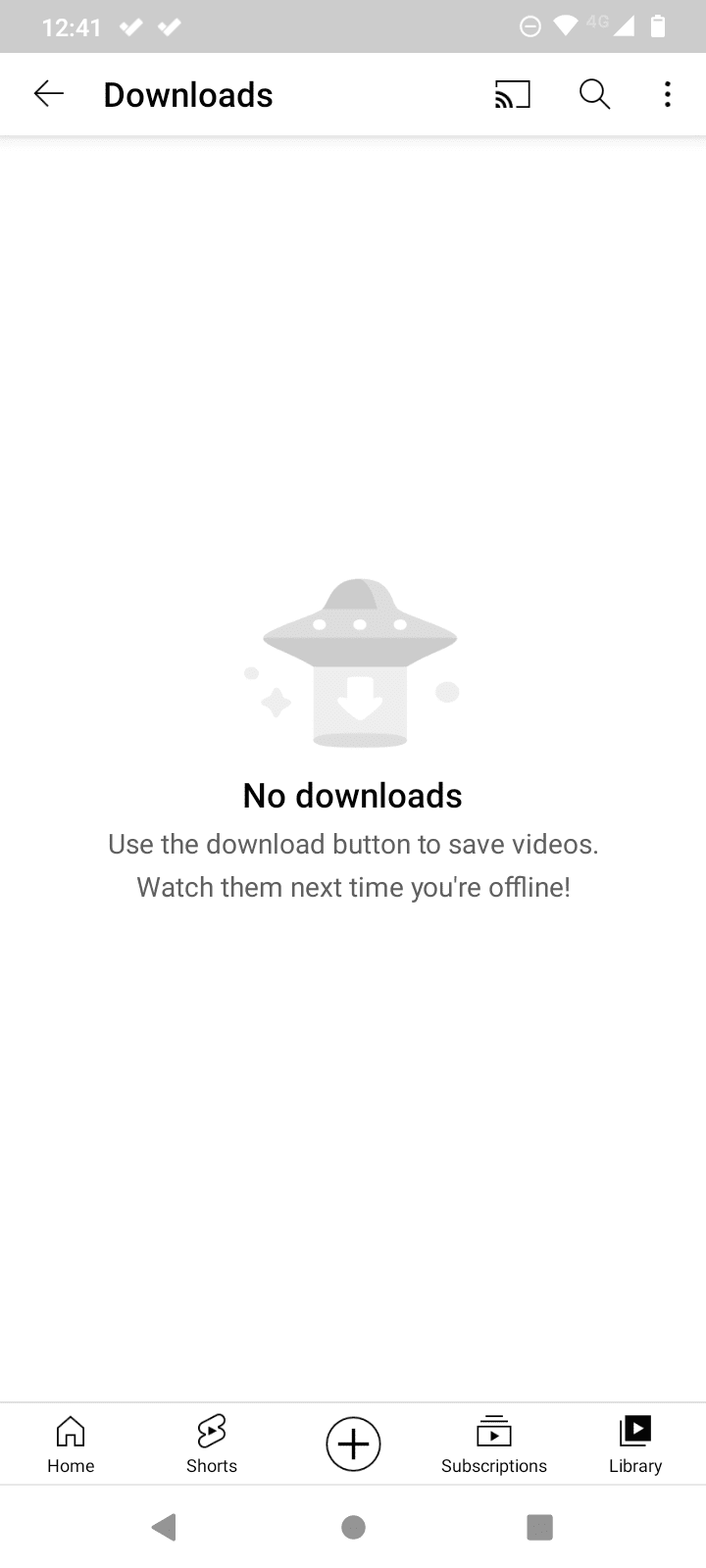
На YouTube можна завантажувати безкоштовні фільми для офлайн-перегляду, якщо вам вдасться їх знайти. На цій платформі є багато безкоштовного контенту. На сторінці кожного відео є кнопка «Завантажити», проте для її активації потрібна підписка на YouTube Premium. Навіть в цьому випадку, не весь контент буде доступний для завантаження.
YouTube Premium — це підписна послуга, доступна в деяких країнах, включаючи США. Вона надає доступ до мільйонів відео без реклами, дозволяє фонове відтворення та включає доступ до стрімінгової служби YouTube Music. Також вона дозволяє легально переглядати відео офлайн і має окремий розділ для дітей.
Для реєстрації на Android, перейдіть до свого облікового запису в додатку YouTube. Для пристроїв iOS ви можете оплатити YouTube Premium через iTunes. Не забудьте скористатися 30-денним безкоштовним пробним періодом при першій реєстрації.
Завантажити: YouTube Premium для Android | iOS ($13,99/місяць)
Vimeo
Vimeo є ще одним хорошим ресурсом для безкоштовних офлайн-фільмів. Платформа має функцію “Переглянути пізніше”, що дозволяє відкладати відео для зручнішого перегляду, наприклад, під час подорожі. Щоб завантажити відео, натисніть на кнопку меню з трьома крапками біля його заголовка та виберіть “Додати до офлайн-списку відтворення”. Для пошуку завантаженого контенту перейдіть до свого профілю у верхньому правому куті та оберіть “Офлайн”.
Vimeo був першим стрімінговим сайтом, що запропонував потокове відтворення у високій якості, і сьогодні ви можете переглядати більшу частину контенту сайту у високій роздільній здатності, включаючи роботи незалежних кінорежисерів і музичні кліпи нових виконавців.
Користувачі також цінують Vimeo за відсутність реклами і підписки (хоча це не один із тих стрімінгових сервісів, де можна дивитися контент без реєстрації).
Однією з головних переваг додатку є можливість завантажувати контент напряму, без використання комп’ютера. Для цього потрібне інтернет-з’єднання, але це зручна функція, коли ви перебуваєте в дорозі і хочете поділитися своїми враженнями з друзями.
Завантажити: Vimeo для Android | iOS (Безкоштовно, доступні покупки в додатку)
TED
Шукаєте натхнення та нові ідеї під час подорожі? Додаток TED вам допоможе. Ви можете завантажувати контент для майбутнього перегляду, якщо користуєтесь ноутбуком і плануєте взяти його з собою. В іншому випадку, встановіть додаток TED на свій пристрій перед виїздом.
TED пропонує понад 2000 завантажуваних відео, а також субтитри різними мовами. Знайшовши цікаву лекцію TED, натисніть кнопку “Завантажити”, щоб почати передачу на свій пристрій. Згодом ви зможете знайти її у своїй бібліотеці.
На відміну від попередніх додатків, TED є повністю безкоштовним, що робить його привабливим вибором для економного споживання медіаконтенту.
Завантажити: TED для Android | iOS (безкоштовно)
Як дивитися безкоштовні фільми офлайн
Готові до подорожі? Нудьга, пов’язана з дорогою, може залишитися в минулому. Незалежно від того, чи є у вас підписка, чи ви задоволені разовими завантаженнями та безкоштовним контентом, завдяки цим чудовим безкоштовним ресурсам ви легко зможете організувати перегляд фільмів під час подорожі. А якщо ви фанат Paramount, ви також можете завантажувати фільми звідти.